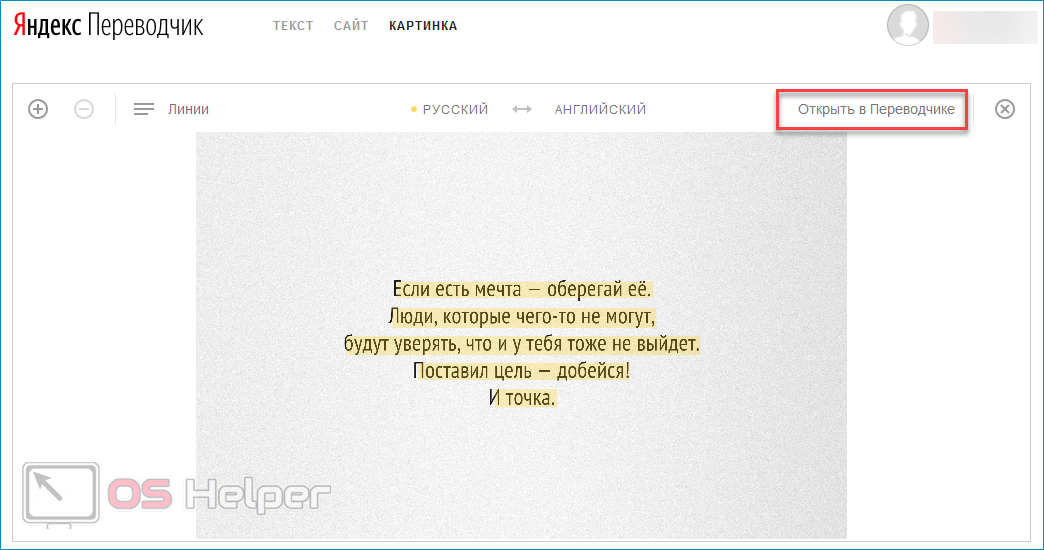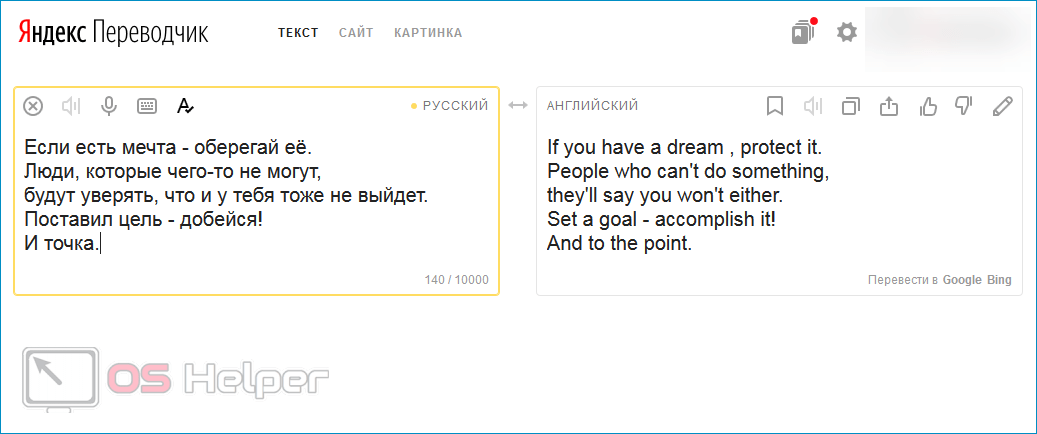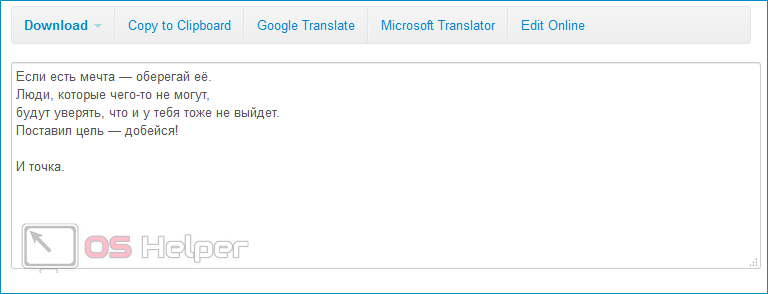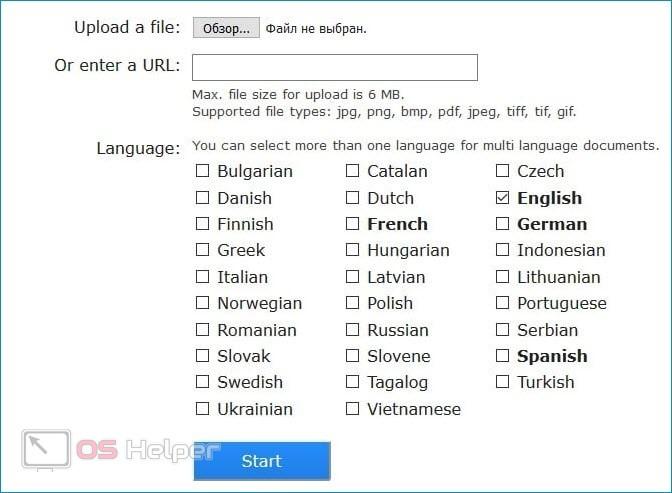Существует огромное количество сервисов, предназначенных для определения текста на фотографии или на картинке и мгновенного его перевода с одного языка на другой. Некоторые сайты позволяют работать и с большими объёмами данных, однако за их использование чаще всего приходится платить. В этой статье мы рассмотрим, как найти Гугл переводчик с фотографии онлайн для компьютера, а также разберём несколько альтернативных вариантов.
Существует огромное количество сервисов, предназначенных для определения текста на фотографии или на картинке и мгновенного его перевода с одного языка на другой. Некоторые сайты позволяют работать и с большими объёмами данных, однако за их использование чаще всего приходится платить. В этой статье мы рассмотрим, как найти Гугл переводчик с фотографии онлайн для компьютера, а также разберём несколько альтернативных вариантов.
Ниже прикреплён видеоролик, в котором продемонстрирован процесс работы с наиболее эффективными переводчиками текста с картинки.
Яндекс Переводчик
К сожалению, браузерный переводчик, которые предоставляет компания Google, не позволяет в онлайн-режиме загружать фото и «вытаскивать» из них текст для дальнейшего перевода на другой язык. Однако есть альтернатива от компании Яндекс – сервис, разработанный этой организацией, позволяет определять текст на картинке и сразу проводить с ним все необходимые действия.
Принцип работы таков:
- Переходим по этой ссылке, чтобы попасть в нужный раздел.
- Нажимаем на «Выберите файл» и загружаем ту картинку, с которой нужно сделать перевод. При желании можно просто перетащить изображение в выделенную область.
- Дожидаемся, когда сервис определить текст на картинке и выделит его. Выбираем язык, на который нужно перевести информацию.
- Кликаем по кнопке «Открыть в переводчике», расположенную в правом верхнем углу.
В итоге сайт перенаправит вас на стандартную страницу переводчика, где будет расположен исходный текст совместно с переведённым вариантом. Копируем готовый результат, переведённый на нужный язык, и используем его по назначению.
New OCR
New OCR – это максимально удобный бесплатный сервис, который способен справиться с картинками и фотографиями практически в любом формате – JPEG, PNG, GIF, PDF, TIFF, BMP и даже DjVu. Качество распознавания также находится на весьма высоком уровне, а перевод можно выполнять при помощи утилит от Google или Microsoft на выбор. Система предлагает несколько алгоритмов распознавания, не ограничивает число загрузок, поддерживает работу с 58 языками и способна взаимодействовать даже с архивами.
Чтобы воспользоваться этим сервисом, нужно:
- Перейти на главную страницу сайта по этой ссылке.
- Выбрать картинку, на которой расположился нужный текст.
- Указать два языка – тот, что содержится на изображении, и тот, на который нужно будет выполнить перевод.
- Кликаем по кнопке «OCR».
После автоматического обновления страницы в нижней её части будет отображён распознанный текст. Чтобы увидеть перевод, нужно переместиться во вкладку «Google Translate» или в «Microsoft Translator». Для скачивания текстового файла необходимо нажать на кнопку «Download».
Free-OCR
Free-OCR – очередной инструмент, способный распознать текст на картинке и перевести его на нужный язык буквально за несколько секунд. Никаких ограничений по количеству загруженных файлов нет, однако есть требования к формату картинки:
- Фото не должно быть тяжелее, чем 6 Мб.
- Ширина изображения не должна превышать 5000 пикселей.
- За 1 час можно обрабатывать не более 10 отдельных файлов.
Принцип работы с сайтом представлен в инструкции ниже:
- Открываем главную страницу переходом по этой ссылке.
- Нажимаем на «Upload a file» и выбираем нужную картинку. Если изображение расположено на каком-либо сайте, можно скопировать его адрес и вставить в соответствующее окно на сайте сервиса.
- Выбираем язык, на который нужно перевести распознанный текст – исходный язык программа определит автоматически.
- Нажимаем на кнопку «Start».
Заключение
Если вам часто приходится распознавать текст с картинок и переводить его на различные языки, то попробуйте все предложенные в статье варианты поочерёдно – среди них обязательно найдётся наиболее удобный и эффективный. Возможность вывода переведённого текста в отдельный файл предусмотрена только в New OCR – если данный инструмент вам нужен, то сразу переходите к работе с этим сервисом.